מנהל המשימות הוא הפונקציה העיקרית של מערכת ההפעלה לניטור תהליכי משתמש. אם, כאשר אתה לוחץ על השילוב הידוע ctrl + alt="תמונה" + דל, הוא מציג הודעה ש"מנהל המשימות נעול ", זוהי עבודתו של נגיף. לאחר חיסולה, הבעיה לא נעלמת מעצמה.
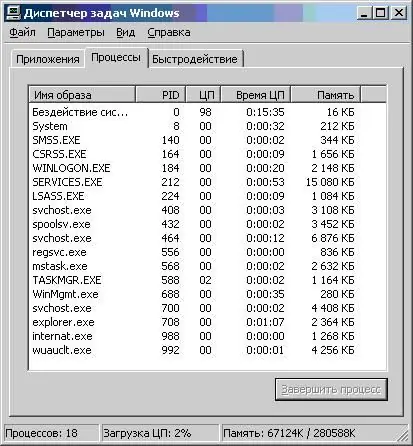
הוראות
שלב 1
לחץ על התחל, לחץ על "ביצוע". הזן את הפקודה gpedit.msc ולחץ על אישור.
בתיבת הדו-שיח "מדיניות קבוצתית", לחץ ברצף הבא:
• מדיניות מחשבים מקומית
• תצורת משתמש
• תבניות מנהליות
• מערכת
• תכונות Ctrl + Alt + Del
פתח את הפריט "Ctrl + Alt + Del Features". בתוכה, לחץ פעמיים על הפריט - "מחק מנהל משימות", ואז לחץ על "מאפיינים". ואז, בעמודה "החלף", שנה את המיקום "פועל" ל"כיבוי"
לחץ על אישור - הפעל מחדש את המחשב.
שלב 2
לחץ על התחל, לחץ על "ביצוע". הזן את הפקודה regedit ולחץ על אישור.
שם אנו פועלים לפי התוכנית הבאה:
HKEY_CURRENT_USER / תוכנה / Microsoft / Windows / CurrentVersion / Pol icies / System
מצא את DisableTaskMgr, הגדר את הפרמטר ל- 0. הפעל מחדש את המחשב.
שלב 3
ישנם גם כלי עזר, המשחזרים במהירות את פונקציית מנהל המשימות. לדוגמא, חינם - AVZ. תוכלו להוריד אותו מהקישור:
פתח, לחץ:
• קובץ
• שחזור מערכת
• פתיחת מנהל המשימות.
אנו מבצעים אתחול מחדש של המחשב.






